Outlook قادر به اتصال به Yahoo Mail نیست. مدام رمز عبور می خواهد
اگرچه Outlook یکی از بهترین مشتریان ایمیل است(best email clients) ، اما بدون خطا نیست. هنگام استفاده از حساب یاهو میل(Yahoo Mail) ، اگر نتواند موارد را تنظیم کند، یا اگر Outlook درخواست رمز عبور یاهو میل(Yahoo Mail) را به طور مداوم نشان میدهد، این راهحلها به شما در رفع این مشکل کمک میکنند. Outlook به یک گزینه خاص نیاز دارد که در حساب Yahoo Mail فعال شود . اگر تنظیمات را تشخیص ندهد، نمیتوانید از حساب Yahoo Mail در Outlook استفاده کنید.
چرا Outlook مدام رمز عبور Yahoo Mail را می خواهد؟(Yahoo Mail)
- اگر احراز هویت دو مرحلهای را در حساب یاهو میل خود فعال کرده باشید، ممکن است (Mail)Outlook نتواند این تنظیمات را انجام دهد.
- باید Yahoo Mail را با استفاده از IMAP تنظیم کنید. اگر اطلاعات نادرستی وجود داشته باشد، Outlook همچنان درخواست رمز عبور را نشان می دهد.
- برای ایجاد رمز عبور برای Outlook باید از امکانات رمز عبور برنامه استفاده کنید . رمز عبور معمولی با Outlook(Outlook) کار نمی کند .
رفع مشکل Outlook(Fix Outlook) برای اتصال به Yahoo Mail
برای رفع مشکل Outlook که قادر به اتصال ایمیل یاهو(Yahoo Mail) نیست، این مراحل را دنبال کنید-
- تنظیمات IMAP را تأیید کنید
- رمز عبور برنامه ایجاد کنید
برای کسب اطلاعات بیشتر در مورد این مراحل، به خواندن ادامه دهید.
1] تنظیمات IMAP را تأیید کنید
احتمالاً مهمترین تنظیمی است که باید بررسی کنید. برخلاف حسابهای جیمیل(Gmail) یا هاتمیل ، (Hotmail)Outlook به کاربران اجازه نمیدهد به حساب یاهو میل(Yahoo Mail) متصل شوند . هنگام تنظیم یک حساب ایمیل Yahoo در (Yahoo Mail)Outlook ، باید IMAP را انتخاب کنید . مراحل به این صورت خواهد بود -
ابتدا گزینه های معمولی را مرور کنید تا حساب ایمیل @yahoo.com خود را در برنامه Outlook وارد کنید . پس از چند لحظه، برخی از گزینه ها را نشان می دهد که در آنها باید IMAP را انتخاب کنید .
پس از آن، مقادیر و تنظیمات را مانند این وارد کنید-
نامه دریافتی:(Incoming mail:)
- سرور: imap.mail.yahoo.com
- بندر: 993
- روش رمزگذاری: SSL/TLS
نامه خروجی(Outgoing mail)
- سرور: smtp.mail.yahoo.com
- بندر: 465
- روش رمزگذاری: SSL/TLS
فراموش نکنید که با استفاده از چک باکس های تأیید هویت رمز عبور ایمن (SPA) یک تیک در Require logon(Require logon using Secure Password Authentication (SPA)) بزنید.

پس از اتمام، روی دکمه Next کلیک کنید و رمز عبور خود را وارد کنید.
2] یک رمز عبور برنامه ایجاد کنید
اولین آموزش با وارد کردن رمز عبور در Outlook به پایان می رسد . با این حال، اگر از رمز عبور حساب معمولی استفاده می کنید، Outlook به شما اجازه دسترسی به حساب ایمیل خود را نمی دهد. شما باید یک رمز عبور برنامه ایجاد کنید. برای این کار، وارد حساب یاهو میل(Mail) خود شوید > ماوس خود را روی عکس نمایه خود ببرید > گزینه Account info را انتخاب کنید.
به تب امنیت حساب (Account security ) بروید و با وارد کردن رمز عبور، خود را تأیید کنید. پس از آن، روی دکمه Generate app password کلیک کنید.

سپس گزینه Outlook desktop را از لیست کشویی انتخاب کنید و روی دکمه Generate کلیک کنید.
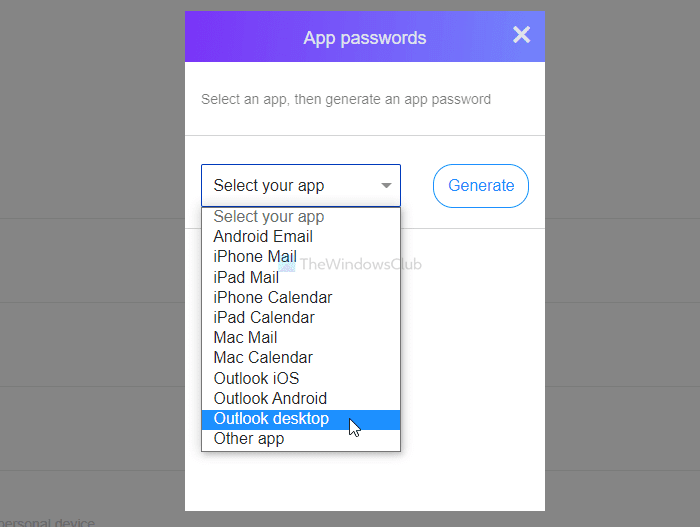
رمز عبور را از وب سایت کپی کرده و در برنامه Outlook قرار دهید.
اگر به مرحله بعد بروید، می توانید حساب Yahoo Mail خود را در برنامه Outlook اضافه شده پیدا کنید . آ
بخشی از آن، اگر احراز هویت دو مرحلهای را فعال کردهاید، توصیه میشود آن را موقتاً غیرفعال کنید، حساب خود را راهاندازی کنید و دوباره آن را فعال کنید.
در ادامه بخوانید: (Read next: )Outlook نمی تواند به Gmail متصل شود، مدام رمز عبور می خواهد
Related posts
3 Ways به اضافه کردن Yahoo Mail به آندروید
این تنظیم را نمی توان به هر یک از حسابهای خود اعمال کرد - Outlook or Mail app
New Mail، Calendar و People تجربه در Outlook.com
نحوه قرار دادن جعبه جعبه در Outlook email and Mail app در Windows 10
چگونه به بهبود Outlook account رمز عبور با Mail PassView
Outlook.com ایمیل دریافت نمی کند یا ارسال نمی کند
نحوه بهینه سازی برنامه Outlook mobile برای گوشی شما
چگونه به ایجاد و اضافه کردن Holidays به Outlook Calendar
Set تا Yahoo email حساب در Windows 10 Mail App
رفع خطای ایمیل یاهو 0x8019019a
چگونه به استفاده از Gmail From Outlook.com interface
نمی توانید فایل ها را به ایمیل در برنامه Outlook.com or Desktop متصل کنید [ثابت]
چگونه به صرفه جویی Email عنوان PDF در Gmail and Outlook
چگونه برای ایجاد Contact Group در Outlook برای ارسال ایمیل به صورت فله
Outlook Error 80041004 همگام سازی folder hierarchy شما
نحوه نصب Outlook در Web به عنوان Progressive Web App
قادر به دانلود پیوست ها از Outlook Web App نیست
Outlook نمی تواند آخرین بار شروع شود آیا می خواهید در حالت امن شروع کنید؟
نحوه اضافه کردن RSS Feeds به چشم انداز در Windows 10
نحوه برنامه ریزی یک ایمیل در Outlook.com با استفاده از Send Later button
